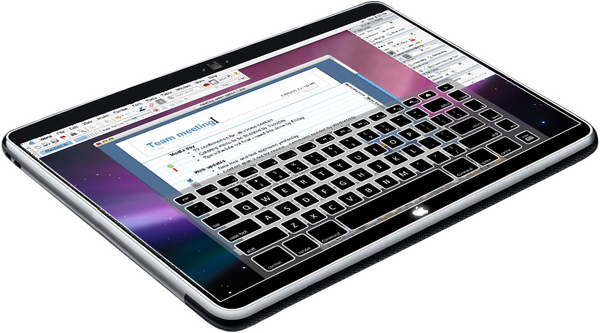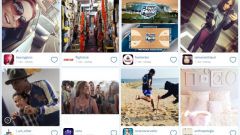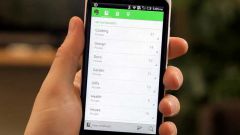Инструкция
1
Чтобы начать работу с планшетом, нужно подключить его к компьютеру и установить драйвера. Для этого можно воспользоваться прилагающимся драйвером или скачать из интернета последнюю версию.
2
Настройки планшета могут быть индивидуальными для разных программ. Возьмем, к примеру, фотошоп. Откройте Панель управления (на ряду с выбранным приложением) и выберите соответствующую иконку для нового устройства. К вашим услугам представлены следующие вкладки: Buttons (для настройки кнопок карандаша), Basic (задаются параметры планшета), Tracking Mode (выбирается привязка к системе координат), Test (режим тестирования).
3
Функции для левых и правых кнопок планшета задаются на ваше усмотрение, используя пункт меню «Сочетание клавиш». В стандартном варианте это Ctrl, Shift, Alt, Пробел, дублируемые слева и справа. Для изменения нужно указать «имя» (удобное вам сочетание клавиш) кнопки и присвоенное ей действие. Например, основные функции: многоразовая отмена действия (Ctrl+Alt+Z), скрыть-развернуть все панели (Tab), переключение в «ручной» режим («пробел»), дублирование активного слоя (Ctrl+J), создание нового слоя (Ctrl+Shift+N), вызов другого приложения или всплывающего меню (Pop-up Menu) или любое другое.
4
Имеет смысл настроить боковые сенсорные полоски, заменив, например, функцию произвольного изменения масштаба при касании на функцию движения вверх-вниз по линейке или Undo / Redo.
5
Настройка всплывающего меню (используется при нехватке «горячих клавиш») и включает перечень элементов, доступных для выбора и редактирования: кривые, уровни, яркость, кисти, стандартные цвета, переключение цветов и пр.
6
Надежно сохраненный файл Wacom_Tablet.dat пригодится для восстановления принятых настроек при сбое в работе системы.
7
Настройку параметров планшета лучше начать с выставления чувствительности давления на карандаш (отдельно для фотошопа или единожды для всех приложений, в зависимости от модели планшета). Для этого кистью большого диаметра создается пробный рисунок и сопоставлением силы нажатия и толщины линии подбирается ваш уровень чувствительности, создается личный штрих. Далее настраиваются кисти (числовым методом или визуальным): их форма, непрерывность (гладкость), прозрачность (в зависимости от силы нажатия) и т. д. Динамика изменений отражается в окне снизу. Начинающим пользователям можно оставить существующие настройки.
Раскрытие всех многочисленных возможностей планшета будет происходить наряду с ростом вашего профессионализма и творчества.
Раскрытие всех многочисленных возможностей планшета будет происходить наряду с ростом вашего профессионализма и творчества.

Связанная статья
Как скачать музыку на планшет
Источники:
- настройка графического планшета